วิธีการริพ DVD ลง iPod บน Windows/Mac - คู่มือฉบับสมบูรณ์
เมื่อคุณต้องการดูภาพยนตร์ดีวีดีหรือแยกเพลงจากดีวีดีเพื่อเล่นใน iPod วิธีที่ง่ายที่สุดคือค้นหาโปรแกรมริปดีวีดีและแปลงดีวีดีเป็นรูปแบบที่รองรับ iPod เช่น VLC Media Player และโปรแกรมริปดีวีดี Winx Platinum อย่างไรก็ตาม หากคุณต้องการดูภาพยนตร์ดีวีดีคุณภาพสูงบน iPod Touch 7 คุณอาจต้องใช้ตัวแปลง DVD เป็น iPod แบบมืออาชีพสำหรับ Windows/Mac อ่านบทความนี้เพื่อเรียนรู้เพิ่มเติมเกี่ยวกับวิธีเล่นวิดีโอดีวีดีบน iPod ของคุณ
รายการคู่มือ
ส่วนที่ 1: รูปแบบเสียงและวิดีโอที่รองรับโดย iPod ส่วนที่ 2: วิธีที่ดีที่สุดในการริพ DVD ลงใน iPod บน Windows/Mac ส่วนที่ 3: 3 วิธีง่ายๆ ในการแปลง DVD เป็น iPod ส่วนที่ 4: คำถามที่พบบ่อยเกี่ยวกับวิธีการริป DVD ลง iPod บน Windows/Macส่วนที่ 1: รูปแบบเสียงและวิดีโอที่รองรับโดย iPod
| รองรับเสียง | วิดีโอที่รองรับ | |
| ไอพอดทัช | AAC, Protected AAC, MP3, MP3 VBR, Audible (รูปแบบ 2, 3 และ 4), Apple Lossless, WAV และ AIFF | H.264, M4V, MP4, MPEG-4, MOV, HEVC, โมชั่นเจเจ |
| ไอพอดคลาสสิค | AAC, MP3, MP3 VBR, Audible (รูปแบบ 2, 3 และ 4), Apple Lossless, WAV และ AIFF | H.264, M4V, MP4, MPEG-4 และ MOV |
| ไอพอดนาโน | AAC, MP3, MP3 VBR, Audible (รูปแบบ 2, 3 และ 4), Apple Lossless, WAV และ AIFF | H.264, M4V, MP4, MPEG-4 และ MOV |
หมายเหตุ: ข้อมูลเฉพาะอื่นๆ สามารถพบได้ในเว็บไซต์อย่างเป็นทางการของ Apple
ส่วนที่ 2: วิธีที่ดีที่สุดในการริพ DVD ลงใน iPod บน Windows/Mac
หากคุณต้องการริปดีวีดีไปยัง iPod ด้วยคุณภาพสูงและความเร็วในการริปที่รวดเร็ว 4Easysoft DVD Ripper เป็นตัวเลือกที่ดีที่สุดโดยไม่ต้องสงสัย โปรแกรมริป DVD สำหรับ Windows/Mac นี้สามารถริป DVD เป็นไฟล์ H.264 MP4 ขนาด 1280x720 เพื่อเล่นบน iPod Touch 7 ได้ด้วยคุณภาพสูง โปรแกรมนี้มีรูปแบบไฟล์ให้เลือกมากกว่า 600 รูปแบบ ซึ่งคุณสามารถริป DVD เป็นไฟล์รูปแบบที่ต้องการได้ เช่น H.264, M4V, MP4 และ MOV นอกจากนี้ โปรแกรมยังมีคุณสมบัติการตัดต่อขั้นพื้นฐานเพื่อสร้างวิดีโอที่ยอดเยี่ยมอีกด้วย

1. สามารถปรับแต่งการตั้งค่าวิดีโอให้เหมาะสมกับ iPod ได้โดยการปรับความละเอียดและอัตราเฟรม
2. เพิ่มประสิทธิภาพในการริปดีวีดีขนาดใหญ่ภายในเวลาไม่กี่นาที
3. รองรับการเพิ่มคำบรรยายลงในวิดีโอ iPod และแยกเสียงออกจากดีวีดี
100% ปลอดภัย
100% ปลอดภัย
ขั้นตอนที่ 1ดาวน์โหลด 4Easysoft DVD Ripper และเปิดใช้งาน คุณควรใส่แผ่น DVD ลงในไดรฟ์ DVD บนคอมพิวเตอร์ของคุณ แล้วคลิก โหลดดีวีดี ปุ่มให้เลือก โหลดแผ่นดีวีดี, โหลด DVD ISO, หรือ โหลดโฟลเดอร์ดีวีดีมันจะโหลดชื่อเรื่องหลักของไฟล์ DVD โดยไม่ต้องดำเนินการใดๆ แต่คุณยังสามารถคลิก รายการชื่อเรื่องเต็ม ปุ่มเพื่อโหลดชื่อเรื่องที่เลือกและคลิก ตกลง ปุ่มเพื่อยืนยันการเลือกของคุณ

ขั้นตอนที่ 2เลือกการริปเป็นวิดีโอ/เสียง ตัวเลือกและคลิก ฉีกทั้งหมด ไปที่ปุ่มเพื่อเลือก H.264 MP4 เป็นรูปแบบเอาต์พุต คุณสามารถปรับแต่งความละเอียดเป็น 1280x720 ซึ่งเหมาะสมที่สุดสำหรับ iPod Touch 7 โดยคลิกปุ่ม Customize Profile (หมายเหตุ: หากคุณต้องการแยกเสียงจาก DVD คุณสามารถคลิกปุ่ม Rip All เพื่อเลือกไฟล์ เอ็มพี3 เป็นรูปแบบเอาต์พุต คุณสามารถปรับแต่งอัตราบิตเป็น 320 kbps ได้โดยคลิกที่ โปรไฟล์ที่กำหนดเอง ปุ่ม.)

ขั้นตอนที่ 3หากคุณต้องการริพ DVD ไปยัง iPod บน Mac พร้อมคำบรรยาย คุณสามารถคลิกที่ แก้ไข ปุ่มและ คำบรรยาย ปุ่ม นอกจากนี้คุณสามารถปรับแต่งคำบรรยายได้โดยการปรับตำแหน่ง ความทึบ ขนาด สไตล์แบบอักษร สี และอื่นๆ ใต้วิดีโอ

ขั้นตอนที่ 4หลังจากเลือกรูปแบบผลลัพธ์และปรับแต่งการตั้งค่าแล้ว ให้คลิก ฉีกทั้งหมด ปุ่มเพื่อเริ่มริพ DVD ลงใน iPod บน Mac/Windows คุณสามารถรวมไฟล์หลายไฟล์เป็นไฟล์เดียวได้โดยทำเครื่องหมายที่ รวมเป็นไฟล์เดียว ตัวเลือก.

ส่วนที่ 3: 3 วิธีง่ายๆ ในการแปลง DVD เป็น iPod
วิธีที่ 1: เบรกมือ (Mac)
เบรกมือ ไม่เพียงแต่เป็นเครื่องมือโอเพ่นซอร์สฟรีสำหรับแปลงวิดีโอเท่านั้น แต่ยังสามารถริปแผ่น DVD และ Blu-ray ไปยัง iPod บน Mac ได้อีกด้วย เครื่องมือนี้ใช้งานได้กับหลายแพลตฟอร์ม รวมถึง Windows, Mac และ Linux คุณสามารถใช้ Handbrake เพื่อตั้งค่าพารามิเตอร์ต่างๆ ล่วงหน้าได้ เช่น คุณภาพและขนาด แต่ข้อเสียคือความเร็วในการแปลงจะช้าและคุณภาพจะลดลงระหว่างการแปลง
ขั้นตอนที่ 1ใส่แผ่น DVD ของคุณลงในไดรฟ์ DVD บนคอมพิวเตอร์ของคุณแล้วเปิด Handbrake จากนั้นจะปรากฏข้อความ การเลือกแหล่งที่มา หน้าต่าง คุณสามารถเลือกดีวีดีของคุณได้ หากไม่เป็นเช่นนั้น คุณต้องคลิก โอเพ่นซอร์ส ปุ่มสำหรับอัพโหลดดีวีดีของคุณ
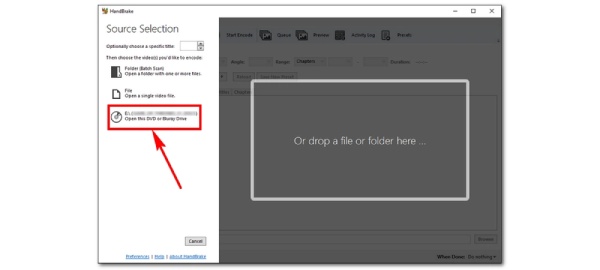
ขั้นตอนที่ 2โดยทั่วไปเบรกมือจะเลือกชื่อเรื่องที่ยาวที่สุดโดยอัตโนมัติ แต่คุณสามารถคลิก ชื่อ ปุ่มเพื่อเลือกชื่อเรื่องตามความต้องการของคุณ คุณสามารถคลิกปุ่ม พรีเซ็ต ปุ่มเพื่อเลือกความละเอียดวิดีโอเป็น 720p
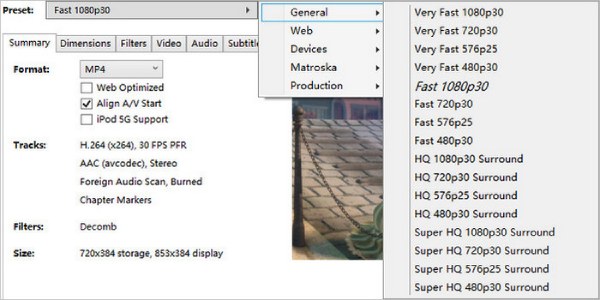
ขั้นตอนที่ 3เลือก MP4 เป็นรูปแบบเอาต์พุตโดยคลิก สรุป ปุ่มและ รูปแบบ ปุ่ม. จากนั้นคลิกที่ เรียกดู ปุ่มเพื่อเลือกเส้นทางการบันทึก เมื่อระบุค่าพารามิเตอร์ทั้งหมดเสร็จแล้ว คุณสามารถคลิกปุ่ม เริ่มเข้ารหัส ปุ่มสำหรับเริ่มการแปลงดีวีดีเป็น iPod บน Mac
วิธีที่ 2: VLC Media Player (Windows/Mac)
VLC มีเดียเพลเยอร์ เป็นเครื่องเล่นวิดีโอยอดนิยม แต่คุณอาจไม่ทราบว่ามันเป็นโปรแกรมแปลง DVD เป็น iPod อีกด้วย เครื่องมือนี้รองรับรูปแบบวิดีโอยอดนิยมต่างๆ เพื่อให้คุณสามารถแปลง DVD ได้อย่างง่ายดาย นอกจากนี้ยังใช้งานได้กับ Windows, Linux, iOS และ Android แต่ไม่มีฟังก์ชั่นการแก้ไขเพียงพอที่จะสร้างภาพยนตร์ DVD ที่ยอดเยี่ยมเพื่อเล่นบน iPod
ขั้นตอนที่ 1หลังจากดาวน์โหลด VLC แล้วเปิดโปรแกรมแปลง DVD เป็น iPod นี้ จากนั้นคุณควรใส่แผ่น DVD ลงในไดรฟ์ DVD ของคอมพิวเตอร์ของคุณ คลิกที่ สื่อ ปุ่มเพื่อตรวจสอบ เปิดดิสก์ ตัวเลือก.
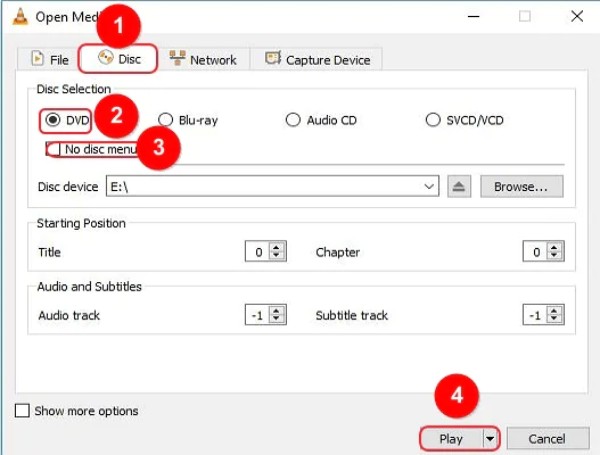
ขั้นตอนที่ 2แล้วจะปรากฏขึ้นมา เปิดสื่อ หน้าต่างคุณต้องคลิกที่ แผ่นดิสก์ ปุ่มและเลือก ดีวีดี ตัวเลือก. คลิก เล่น ปุ่มสำหรับโหลดดีวีดีของคุณลงใน VLC Media Player

ขั้นตอนที่ 3คุณสามารถเลือก MP4 เป็นรูปแบบผลลัพธ์โดยคลิกที่ ประวัติโดยย่อ ปุ่มจาก แปลง หน้าต่าง จากนั้นคุณสามารถคลิกที่ เรียกดู เพื่อเลือกโฟลเดอร์เอาท์พุตแล้วคลิกปุ่ม เริ่ม ปุ่มสำหรับเริ่มการแปลงดีวีดีเป็น iPod บน Mac
วิธีที่ 3: Winx DVD Ripper Platinum (Windows/Mac)
หากคุณต้องการเพิ่มคำบรรยายลงในวิดีโอ คุณสามารถลอง วินซ์ดีวีดีริปเปอร์แพลตตินัมเครื่องมือนี้มีอินเทอร์เฟซที่เรียบง่ายซึ่งสามารถริปได้ ดีวีดีเป็น MP4 เหมาะสำหรับผู้เริ่มต้น แต่ไม่มีฟีเจอร์แก้ไขหรือการตั้งค่าแบบกำหนดเอง
ขั้นตอนที่ 1เปิด Winx DVD Ripper Platinum และใส่แผ่น DVD ของคุณลงในไดรฟ์ DVD บนคอมพิวเตอร์ของคุณ คลิก แผ่นดิสก์ ปุ่มสำหรับโหลดดีวีดีเข้าซอฟต์แวร์ และยังยอมรับ ภาพ ISO และ โฟลเดอร์ดีวีดี.

ขั้นตอนที่ 2มันจะปรากฏขึ้น โปรไฟล์เอาท์พุต หน้าต่างโดยเลือกชื่อ DVD คุณสามารถเลือกรูปแบบเอาต์พุตเป็น MP4 ได้โดยคลิก โปรไฟล์ทั่วไป ปุ่ม. จากนั้นคลิกที่ ตกลง ปุ่มสำหรับบันทึกพารามิเตอร์
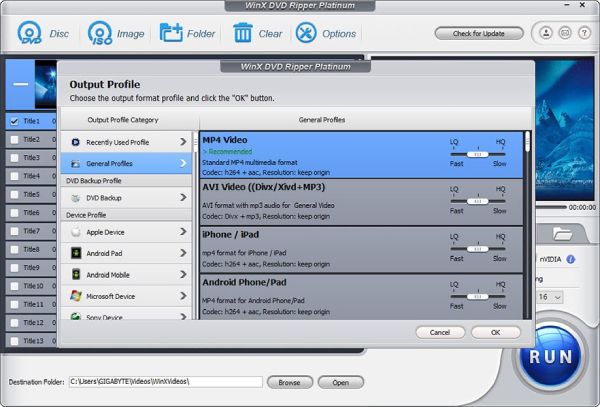
ขั้นตอนที่ 3คลิก เรียกดู เพื่อเลือกเส้นทางออก จากนั้นขั้นตอนสุดท้ายคือการคลิกปุ่ม วิ่ง ปุ่มสีน้ำเงินสำหรับเริ่มริพดีวีดีลงใน iPod บน Mac/Windows
ส่วนที่ 4: คำถามที่พบบ่อยเกี่ยวกับวิธีการริป DVD ลง iPod บน Windows/Mac
-
1. ฉันสามารถริพ DVD ลงใน iPod บน Mac ด้วย MakeMKV ได้หรือไม่
น่าเสียดายที่คุณไม่สามารถทำได้ MakeMKV สามารถแปลง DVD เป็น MKV ได้เท่านั้น แต่ iPod สามารถรองรับรูปแบบวิดีโอต่างๆ ได้ เช่น H.264, M4V, MP4, MPEG-4, MOV, HEVC และ Motion JPEG
-
2. จะแยกเสียงจากดีวีดีไปยัง iPod ได้อย่างไร?
คุณควรจะต้องมีตัวแปลง DVD เป็น iPod เพื่อ แปลง DVD เป็น MP3เช่น Handbrake จากนั้นโหลด DVD ของคุณลงในซอฟต์แวร์โดยคลิกที่ โอเพ่นซอร์ส ปุ่ม. คลิก รูปแบบ ปุ่มเพื่อเลือก เอ็มพี3 เป็นรูปแบบเอาต์พุต
-
3. ฉันสามารถเพิ่มคำบรรยายลงใน DVD และเล่นบน iPod ได้หรือไม่
ใช่แน่นอน คุณสามารถใช้ VLC Media Player เพื่อเพิ่มคำบรรยายได้โดยคลิกที่ คำบรรยาย ปุ่มและคลิกปุ่ม เพิ่มคำบรรยาย ปุ่มไฟล์
บทสรุป
เท่านี้ก็เรียบร้อยแล้ว ตอนนี้คุณควรจะเรียนรู้วิธีริปดีวีดีลง iPod บนอุปกรณ์อย่างน้อย 4 วิธีแล้ว คุณสามารถเลือกวิธีใดวิธีหนึ่งได้ตามความต้องการและความชอบของคุณ แต่ถ้าคุณต้องการริปดีวีดีด้วยคุณภาพสูงและแปลงดีวีดีขนาดใหญ่ภายในเวลาไม่กี่นาที 4Easysoft DVD Ripper เป็นตัวเลือกที่ดีที่คุณควรลอง
100% ปลอดภัย
100% ปลอดภัย


 โพสโดย
โพสโดย 